
Nghệ thuật tùy chỉnh GNU / Linux: Sử dụng Conkys trên Desktop II
Tiếp tục với loạt bài đăng trên "Nghệ thuật tùy chỉnh Linux", và cụ thể là sử dụng Conky's, trong mục mới này, chúng tôi sẽ nghiên cứu kỹ hơn một chút về việc sử dụng Conky được gọi là Conky Harfo. Điều đó như chúng tôi đã nêu trước đây, chúng tôi đã triển khai nó trên một tùy chỉnh hiện tại dựa trên Ubuntu các Respin MiracleOS (bản phân phối MX Linux).
Về cơ bản, chúng tôi sẽ đối phó với những thay đổi cụ thể và chính xác được thực hiện, cả bằng đồ họa và thông qua văn bản, để mang lại cho nó vẻ ngoài đã đạt được và hiển thị trong phần trước của chúng tôi. Và một bổ sung cho tận hưởng và vui thích của tất cả những người quan tâm đến những xung đột này.

Nghệ thuật tùy chỉnh GNU / Linux: Sử dụng Conkys trên máy tính để bàn
Và, trước khi bắt đầu loạt bài đăng này trên "Nghệ thuật tùy chỉnh Linux", ví dụ, sử dụng Conky's, chúng tôi khuyên bạn nên khám phá những điều sau nội dung liên quan, khi kết thúc việc đọc bài đăng này ngày hôm nay:


Nghệ thuật tùy chỉnh GNU / Linux bằng Conkys
Làm thế nào để sử dụng Conkys để cải thiện nghệ thuật tùy chỉnh GNU / Linux của chúng tôi?

bước 1
Chúng tôi thực hiện Conky Manager về của chúng tôi Bản phân phối GNU / Linux, sau đó chọn và kích hoạt Conky Harfo.
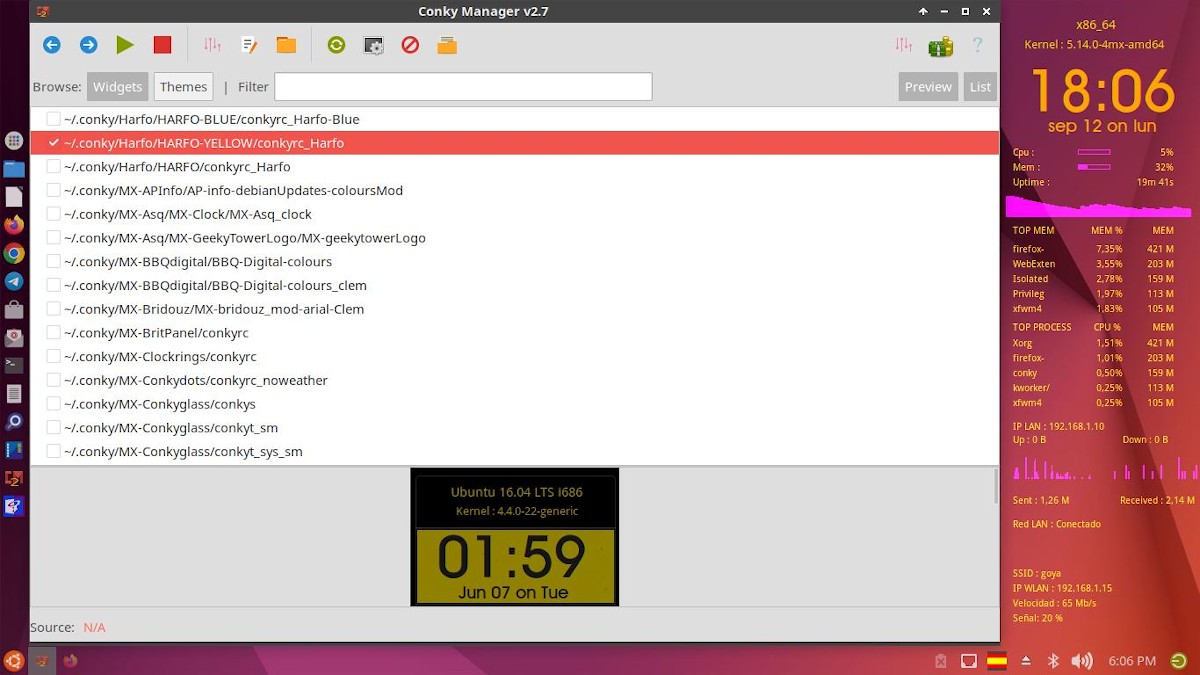
bước 2
Tiếp theo, chúng tôi thực hiện các thay đổi sau qua Chỉnh sửa nút tiện ích conĐể vị trí và thay đổi Conky Harfo, vì nó xuất hiện bên cạnh ứng dụng quản lý conky.
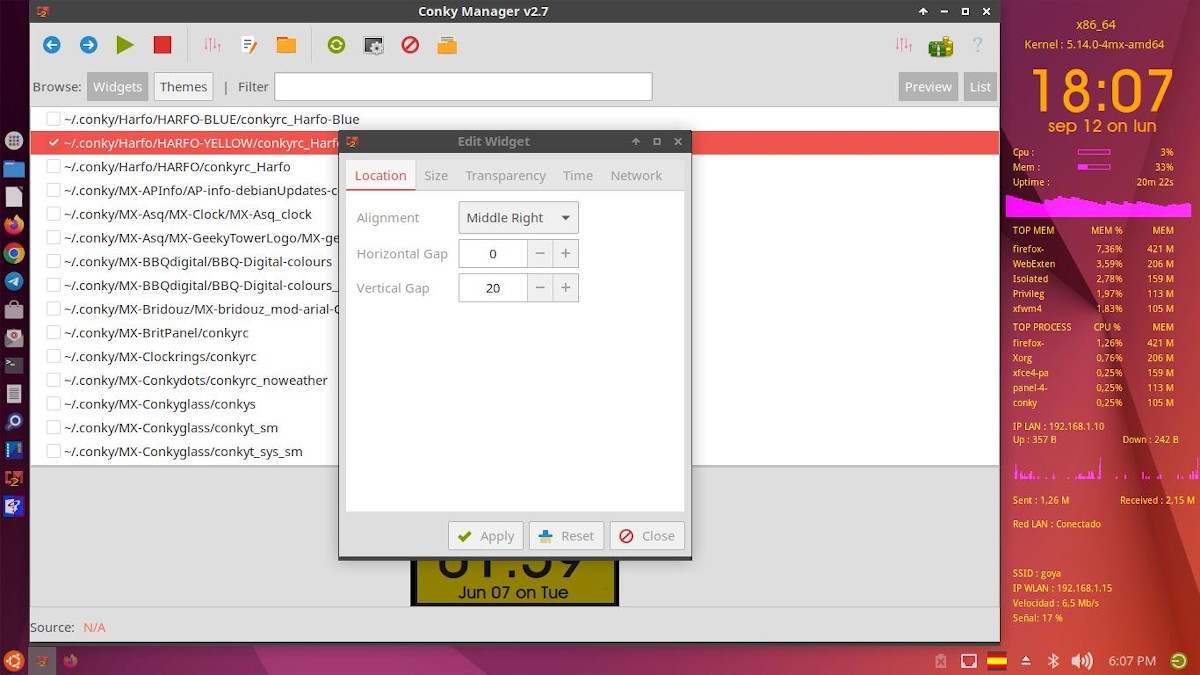
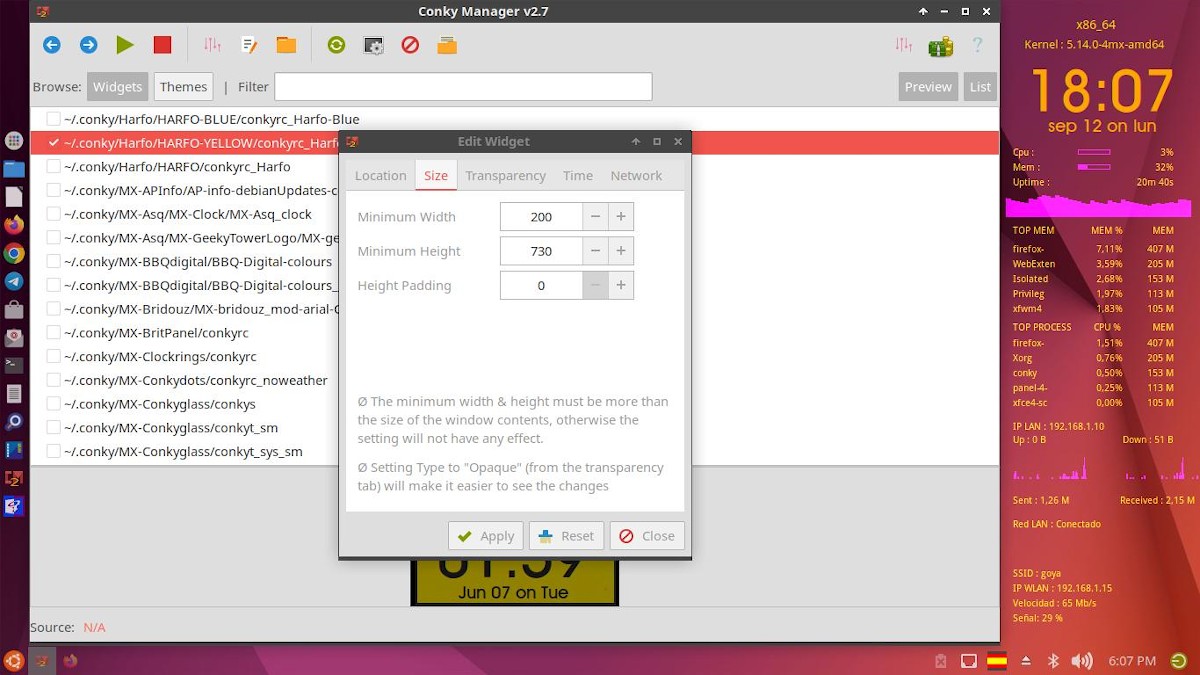

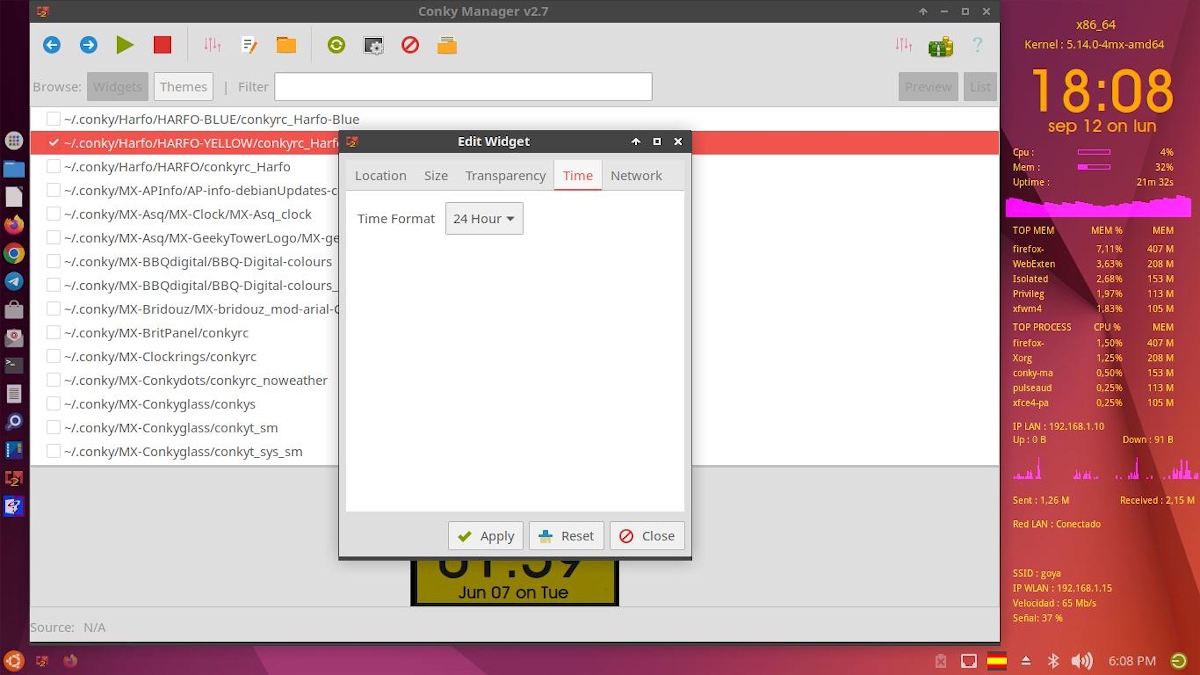
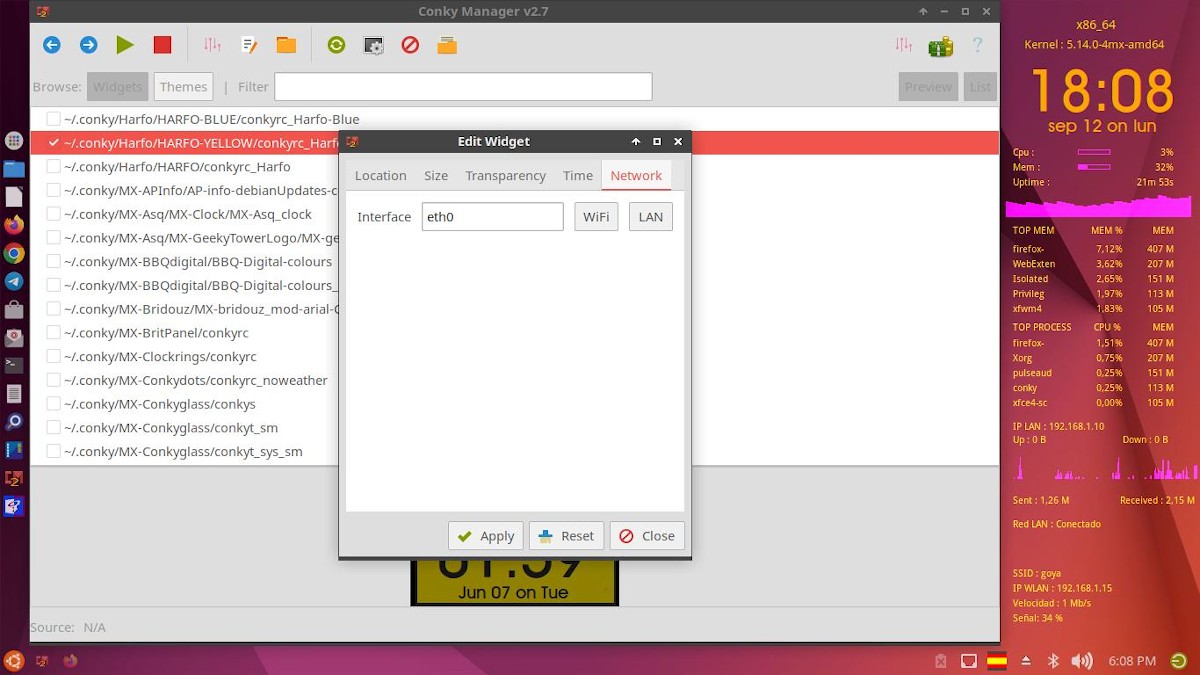
bước 3
Sau đó, chúng tôi nhấn Nút chỉnh sửa tệp văn bảnvà trên đó, chúng tôi tiến hành thực hiện các thay đổi mong muốn. Ví dụ, tôi đã làm như sau:
- Tạo 2 bảng phối màu, color1 cho cam và color2 cho đỏ tươi.
- Sau đó, chèn thẻ $ {color2} vào vị trí được hiển thị để sơn các thanh đồ họa đầu tiên màu đỏ tươi (một màu tương tự như màu hoa vân anh, giữa màu tím và hồng).
- Cuối cùng, trong phần mã tương ứng với mạng, chúng tôi đã thêm một số dòng mã để hiển thị thông tin trên giao diện mạng LAN và WLAN, vì theo mặc định, một danh pháp giao diện mạng không có kỹ năng đã xuất hiện. Ở đây, bạn đã có thể đặt một số nhãn đã dịch, nếu một số người muốn nó.
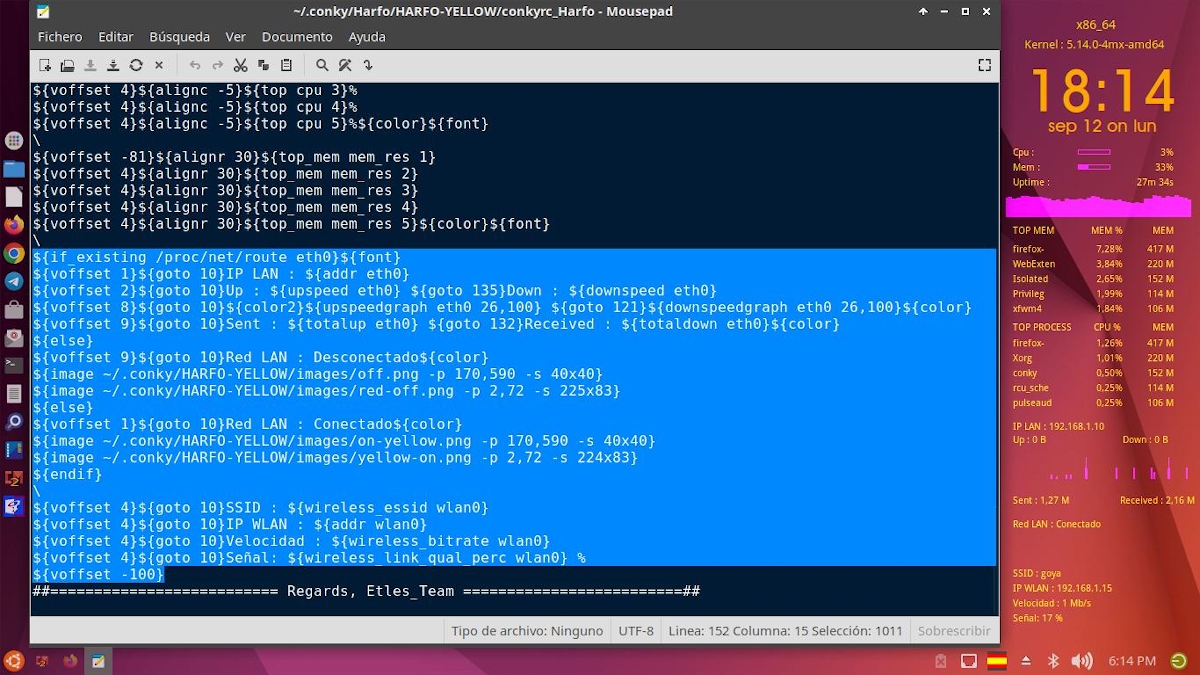
bước 4
Và như chúng tôi đã nói ở phần đầu, cài đặt conky bổ sung thích nghi với tôi Phép lạ Respin, cho anh ấy tận hưởng và vui thích của tất cả những người quan tâm đến những xung đột này.
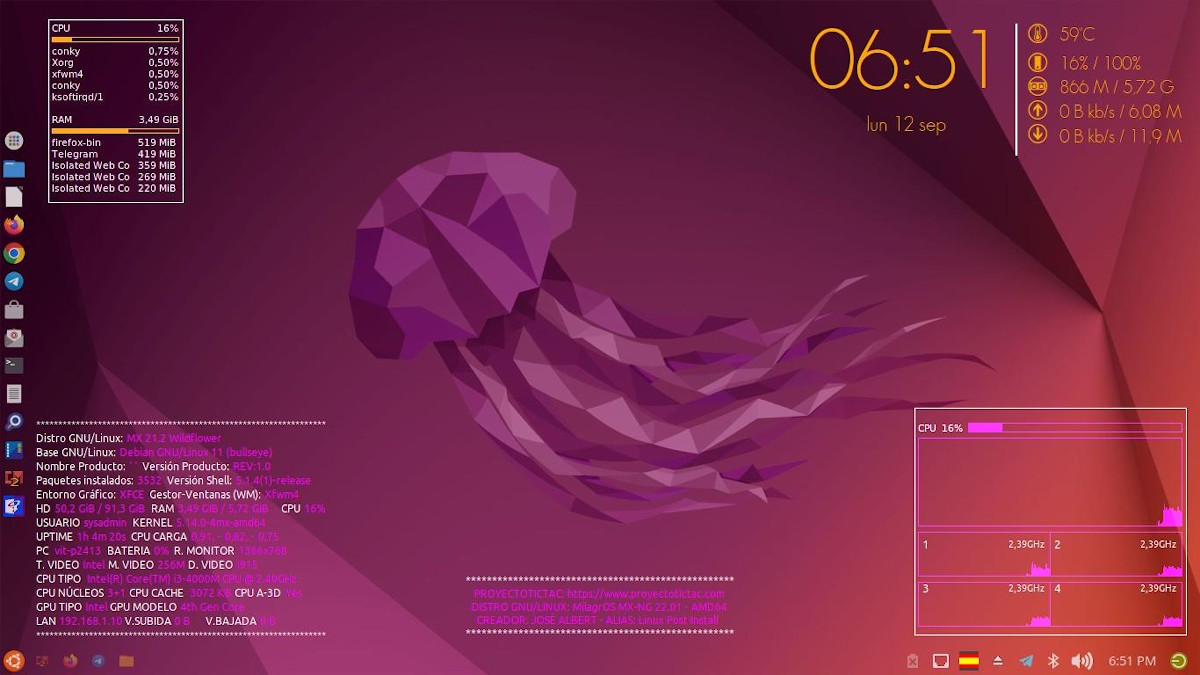



tóm lại
Tóm lại quản lý (thay đổi / tối ưu hóa) Conkys bằng đồ thị hoặc từ các tệp cấu hình của bạn, nó có thể rất nhanh và dễ, khi chúng ta học cách xác định cấu trúc, tham số và giá trị của mã Lua được thực hiện. Vì vậy, tôi hy vọng rằng bài đăng này về "Nghệ thuật tùy chỉnh Linux" theo ý thích và tính hữu ích của nhiều người. Và sắp tới, chúng ta sẽ thấy kỹ thuật và ứng dụng sẵn sàng để đạt được mục tiêu này.
Nếu bạn thích nội dung, để lại bình luận của bạn và chia sẻ nó với những người khác. Và hãy nhớ, hãy truy cập phần đầu của «nơi», ngoài kênh chính thức của Telegram để biết thêm tin tức, hướng dẫn và cập nhật Linux. hướng Tây nhóm, để biết thêm thông tin về chủ đề hôm nay.
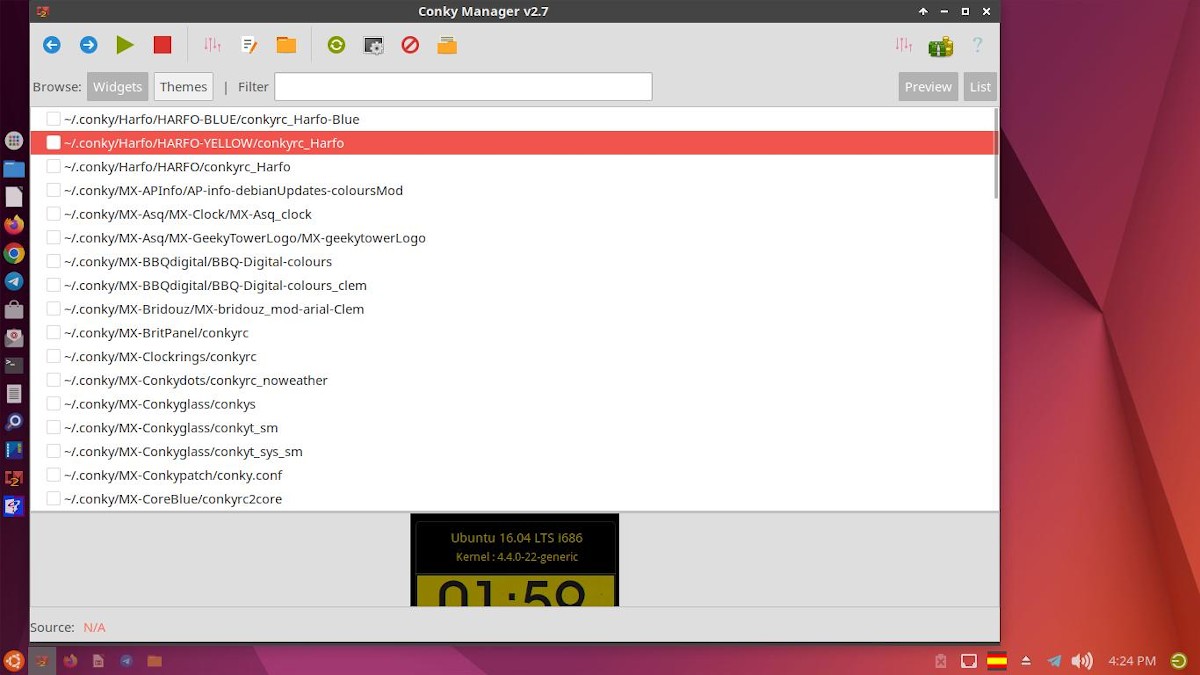
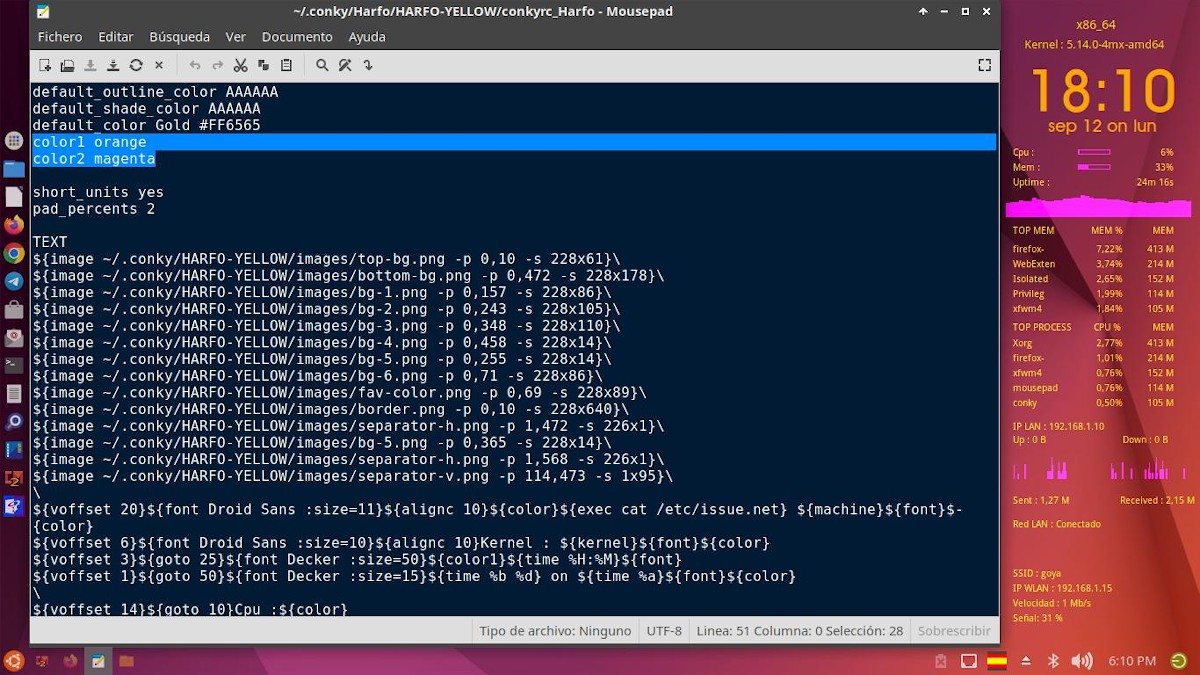

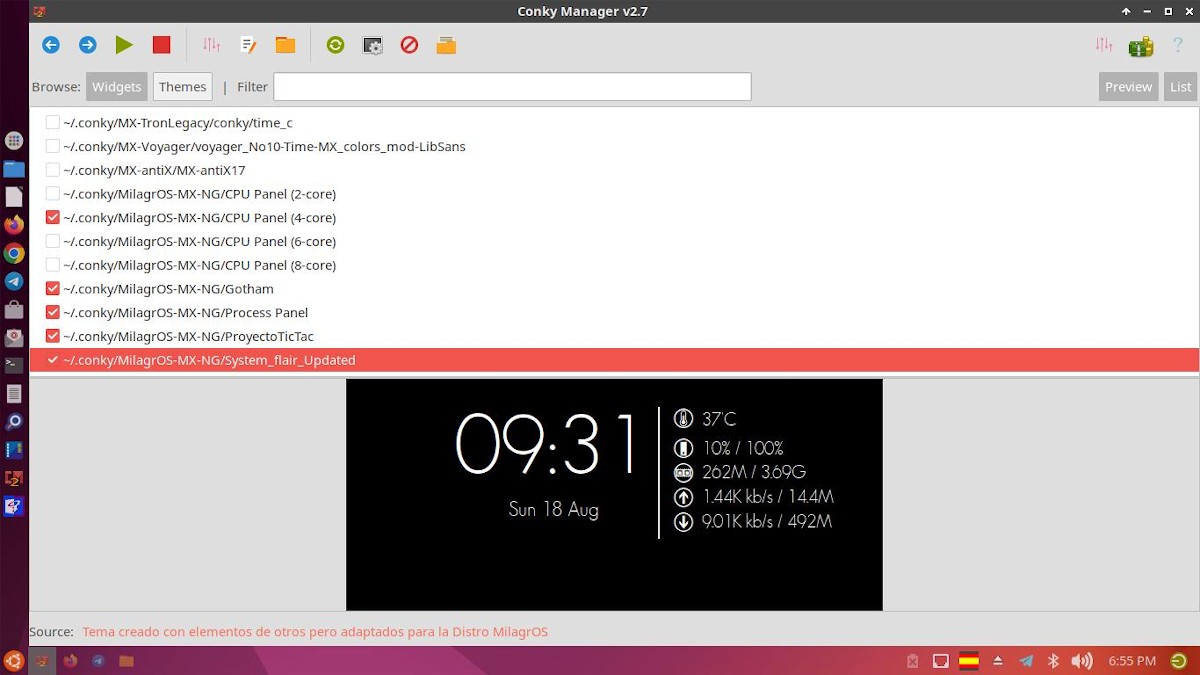
Thú vị